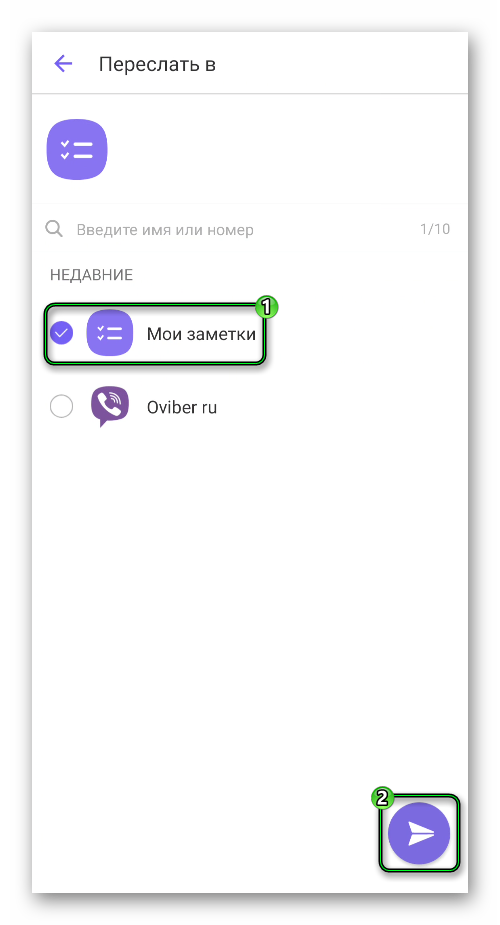Viber – очень удобный и популярный мессенджер для общения. Им пользуется огромное количество людей по всему миру, и с каждым месяцем их число только увеличивается. После установки приложения человек наверняка заинтересуется, как написать сообщение в Вайбере. Мы решили разобрать этот вопрос максимально подробно.
Детальная информация
Viber позволяет отправлять различные типы сообщений. Это не только текст со смайликами. Помимо этого, пользователю доступны:
- Голосовые послания.
- Мини видеопослания до 30 секунд.
- Различные медиафайлы: картинки, видеоролики, музыку.
- Стикеры, GIF-анимации и Дудлы.
- Геометки, например, с информацией о текущем местоположении человека.
- Контакты других пользователей.
- И так далее
Как только вы установите приложение и создаете учетную запись с помощью мобильного номера, отобразится окошко «Чаты». Изначально оно будет пустовать (или в нем будут сервисные переписки с Viber). Чтобы начать общение с другими людьми, сделайте следующее:
- Тапните по отмеченной иконке:
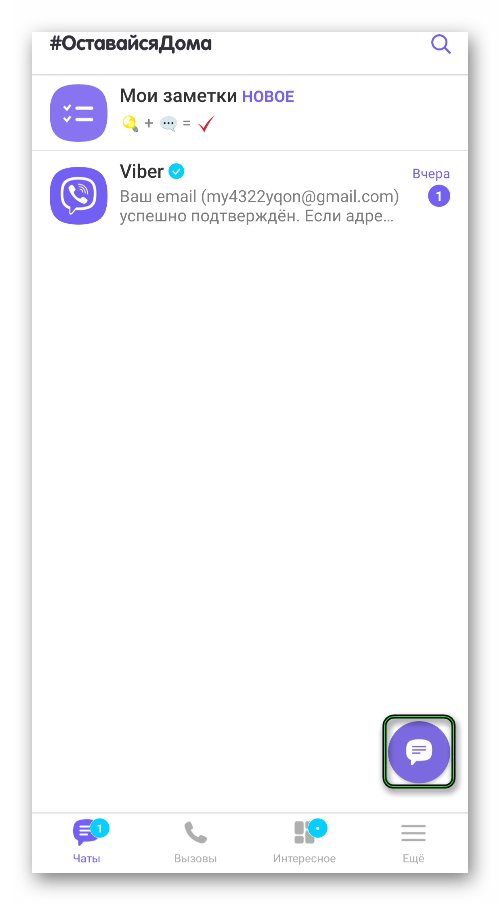
- Появится список контактов, что взять из телефонной книги мобильного устройства. Отыщите в нем нужного пользователя и нажмите на его имя. А сверху страницы находится форма поиска, туда можно ввести имя человека или же телефонный номер. Если он отсутствует в списке, то появится пункт «Добавить…».
- Теперь на экране возникнет главное окно переписки.
Просто напечатайте сообщение и тапните по фиолетовой кнопке, чтобы его отправить.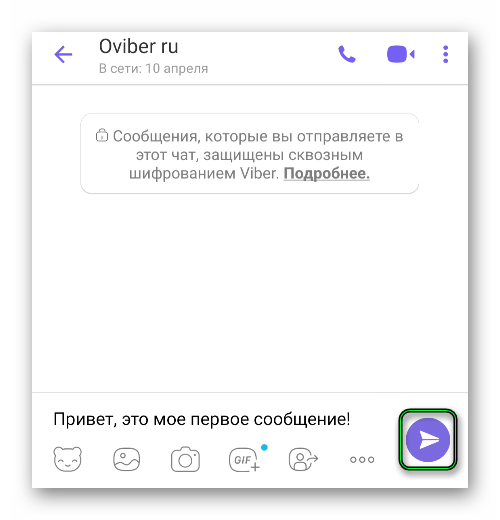 Обратите внимание на «галочки», которые появятся под ним.
Обратите внимание на «галочки», которые появятся под ним.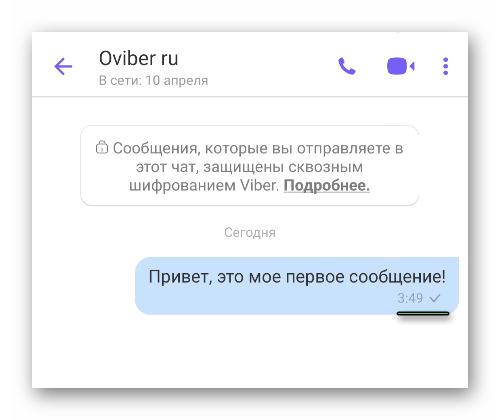 Обратите внимание на «галочки», которые появятся под ним.
Обратите внимание на «галочки», которые появятся под ним.Они информируют о статусе отправки и прочтения:
- Одна серая галочка – послание отправлено.
- Две серые галочки – доставлено получателю. Оно находится на устройстве, но еще не было прочитано.
- Две фиолетовые галочки – текст уже прочитан, то есть получатель открыл переписку.
В правом нижнем углу находятся две кнопки. Одна для записи голосового послания, вторая – для записи короткого видео. Сменить их можно, если провести пальцем по экрану в этой области.
Сменить их можно, если провести пальцем по экрану в этой области.
Отправка происходит по следующему принципу:
- Выберите кнопку «Микрофон» для голосового, и «Воспроизведение» для видеоролика, проведя пальцем по указанной области.
- Зажмите нужную кнопку и начните записывать послание.
- Чтобы его переслать человеку, отпустите кнопку.
Также в ходе записи появится два жеста:
- Провести пальцем влево – отменить сообщение.
- Провести пальцем вверх – заблокировать запись. Если сделать этот жест, то запись продолжится даже когда вы отпустите палец. А отправить получится, если вы один раз нажмете на кнопку записи.
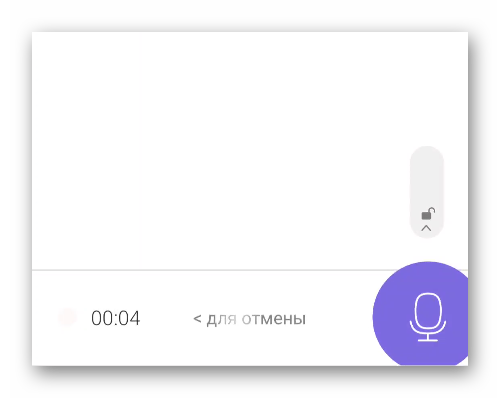
В настоящий размер ограничение на одно сообщение – 7000 символов. В них может уместится 3 листа А4 с текстом.
В Viber есть очень полезная функция «Рассылка». Она позволяет одновременно послать послание сразу же нескольким пользователям.
С ее помощью удобно уведомлять знакомых о встрече, рекламировать что-то и т. д. Вызывается функция так:
- Опять же на вкладке «Чаты» нажмите на фиолетовую круглую иконку.
- На новой странице выберите пункт «Создать рассылку».
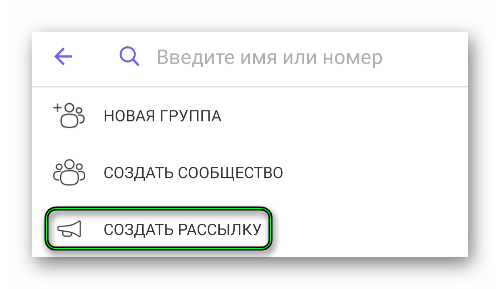
- Отметьте всех получателей из списка контактов.
- Тапните по «галочке» в верхнем правом углу экрана.
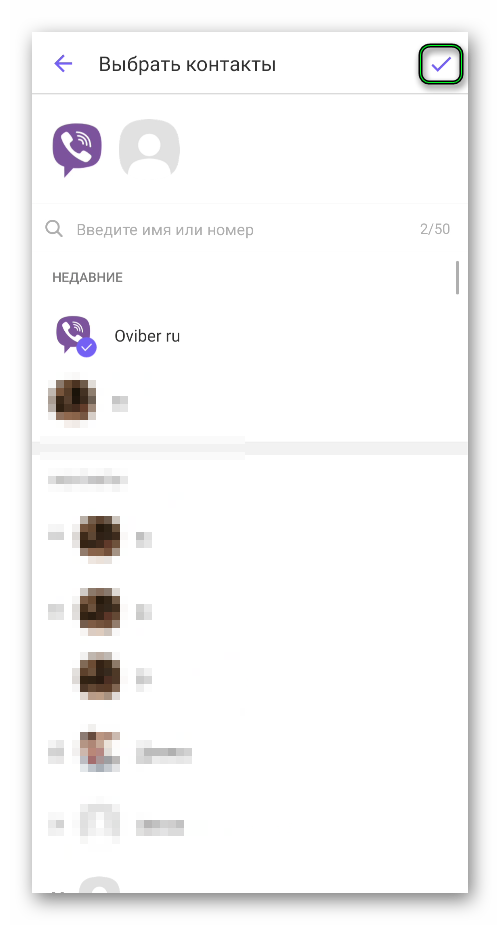
- Появится окошко нового чата. Отправьте туда сообщение, которое тут же появится у всех выбранных получателей.
В мессенджере можно бесплатно переписываться только в том случае, если у всех пользователей он установлен. А значит, если у вашего друга нет Viber, то и написать ему не выйдет. Причем в самом приложении он будет отображаться.
Просто посетите вкладку «Вызовы». Там вы увидите список всех контактов с вашего смартфона или планшета.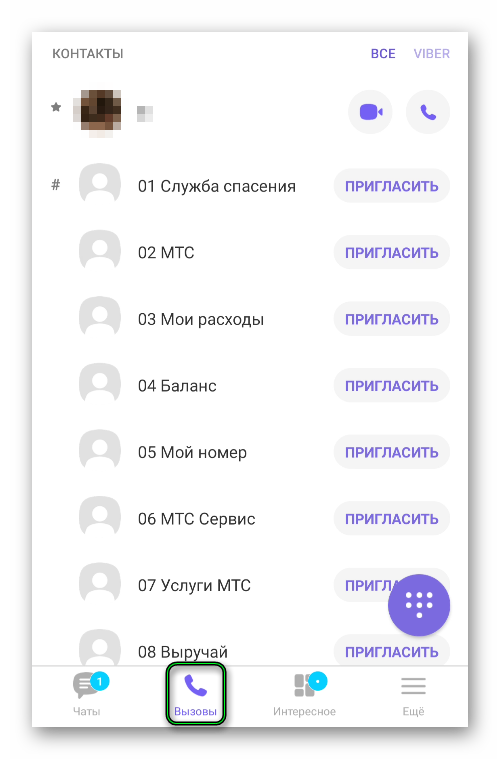 Напротив части из них будет отображаться две иконки:
Напротив части из них будет отображаться две иконки:
- Видеокамера – для видеовызова.
- Телефонная трубка – для голосового звонка.
А у остальных же только кнопка «Пригласить». Она свидетельствует о том, что человек не зарегистрирован в мессенджере. Так вот, чтобы отправить сообщение в Вайбере, если контакт не добавлен, нужно ей воспользоваться:
- Тапните по кнопке «Пригласить».
- В результате появится окошко обычного SMS. Вам предложат написать человеку обычным способом, через сотового оператора. Причем в тексте сообщения будет ссылка на установку Viber.
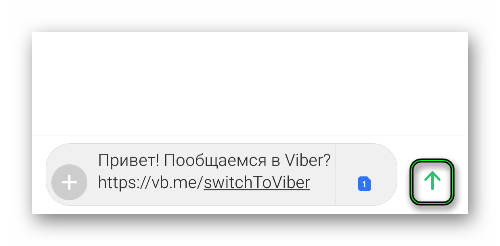
- Как только он откроет ее, появится страница магазина «Play Маркет» или App Store с мессенджером, откуда его можно будет бесплатно загрузить.
- Человеку останется только зарегистрироваться.
Многие пользователи знают, что в том же ВКонтакте можно сделать переписку собой, чтобы сохранять важную информацию, скидывать забавные картинки и т. д. Но есть ли способ в Вайбере, как самому себе отправить сообщение? И он действительно имеется, с помощью функции «Мои заметки»:
- Для начала откройте вкладку «Еще».
- Тапните по пункту «Мои заметки».
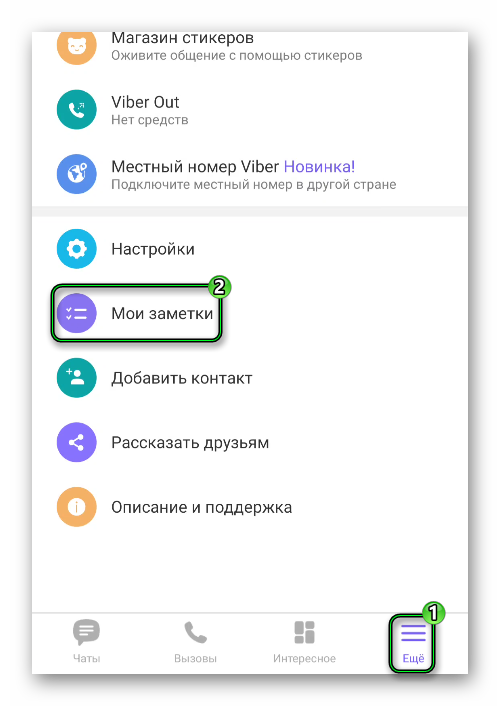
- Появится новый диалог. Напишите туда что-нибудь.
В дальнейшем добраться до него получится из вкладки «Чаты». Сюда можно пересылать любые сообщения:
- Сделайте длинное нажатие по нужному посланию.
- Выберите пункт «Переслать через Viber».
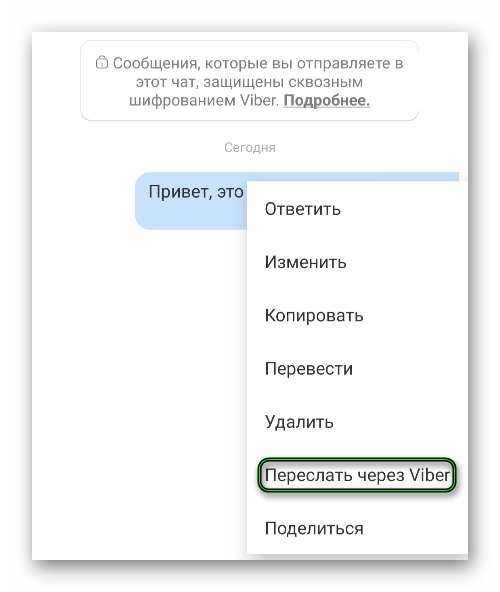
- По желанию тапом отметьте и другие сообщения из переписки.
- Нажмите на фиолетовую полосу с белой стрелкой снизу экрана.
- Выберите в появившемся списке «Мои заметки».
- И тапните на иконку отправки.